Esta historia es parte de Punto de acceso iPhone 2022Colección de noticias, sugerencias y consejos de CNET sobre los productos más populares de Apple.
¿Sabías la ligera vibración que sientes debajo de tu dedo cuando eliminas una aplicación de tu pantalla de inicio o enciendes la linterna desde la pantalla de bloqueo? Esta es una retroalimentación háptica, y ahora puede usar esta función en su teclado para mejorar la escritura en su iPhone.

En lugar de los molestos crujidos a los que probablemente estés acostumbrado, la retroalimentación háptica ofrece una forma silenciosa de obtener una experiencia más inmersiva al usar tu iPhone. Si eres fanático de esta característica, te alegrará saberlo, usando iOS 16 versiónLa integración de retroalimentación háptica se ha extendido a otros aspectos de su iPhone.
Gracias a iOS 16, ahora puede obtener comentarios hápticos cuando usa el teclado incorporado de su iPhone. Ya sea que esté enviando un mensaje de texto o redactando un correo electrónico, cada vez que presione una tecla, sentirá una vibración leve pero satisfactoria, lo que le dará al teclado virtual una sensación más física.
Sin embargo, debe habilitar manualmente la función de retroalimentación háptica para el teclado en iOS 16 para que esto funcione. Esto es lo que necesita saber.
Si aún no has actualizado a iOS 16, échale un vistazo Cómo descargar e instalar iOS 16 ahoraY el Siete funciones ocultas que no esperábamos Y todas las funciones nuevas que puede esperar usar, como No enviar mensajes de texto Y el Elimina personas, mascotas o cosas de tus fotos.
Cómo habilitar la retroalimentación háptica en el teclado del iPhone
Antes de continuar con estos pasos, asegúrese de que su iPhone esté actualizado a iOS 16. Debe verificar el archivo Lista de modelos de iPhone compatibles Y el Cómo proceder con el proceso de instalación.
Para habilitar la retroalimentación háptica en el teclado:
1. abre el Ajustes Solicitud.
2. Ve a la Sonidos y háptica.
3. toque en notas del teclado.
4. activar mi toque.
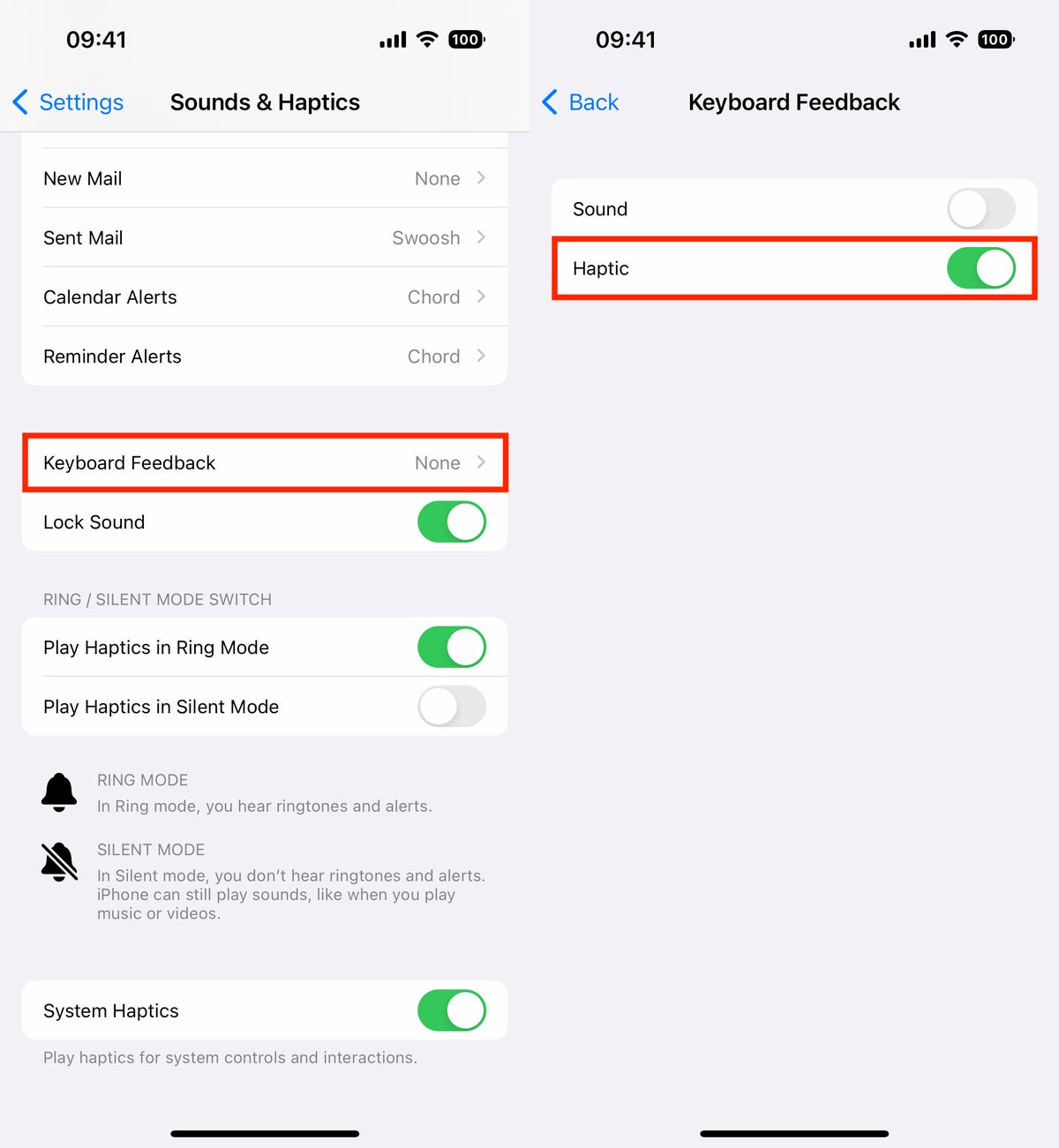
Enciéndelo y sentirás una ligera vibración cada vez que toques un interruptor.
Capturas de pantalla de Nelson Aguilar / CNET
Una vez que habilite la retroalimentación háptica, sentirá un ligero pulso cada vez que toque el teclado, ya sea que esté tocando un espacio, ingresando un carácter o eliminando algo. La retroalimentación háptica se activará independientemente de si su teléfono está en modo silencioso o no.
Vale la pena señalar que Apple agregó una nota a un archivo Página de soporte de retroalimentación háptica que establece que «activar los toques de teclado puede afectar la duración de la batería de su iPhone».
No hay una explicación adicional, como cuánta batería podría consumir realmente la función, pero parece un problema lo suficientemente grande como para que Apple deba incluir una declaración al respecto. Si le preocupa la duración de la batería, es posible que desee mantener desactivada la retroalimentación háptica del teclado, especialmente porque entrar en el modo de bajo consumo no lo desactiva.

«Pionero certificado de Internet. Propenso a ataques de apatía. Gurú de la Web. Comunicador. Lector sutilmente encantador».










More Stories
La actualización de Elden Ring mejora Spirit Ashes, pero el personal de traducción que falta aún no se ha agregado
Un artículo de investigación mostró que Apple utilizó Google Slides para entrenar dos modelos de inteligencia artificial.
El precio de PlayStation VR2 para PS5 es el más bajo hasta la fecha con un descuento de $200